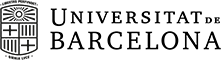Gestió de tutories
Aquesta aplicació permet a les secretaries fer la vinculació dels tutors i dels tutors d'excel·lència amb els alumnes amb un doble objectiu:
- Que el tutor i el tutor d'excel·lència puguin consultar l’expedient de l’alumne des de l’Espai del Tutor.
- Que l’alumne pugui visualitzar, des de l'autoconsulta d'expedient, quin tutor i quin tutor d'excel·lència, si és el cas, li han estat assignats.
El procediment a seguir és el següent:
En el directori de secretaries trobareu l’opció “Gestió de tutories”. En accedir es demanarà l’autenticació a l’espai personal UB.
El primer que s’ha de fer és “Carregar el Fitxer”. La secretaria ha de tenir un fitxer (amb format text) amb la relació d’alumnes i tutors a adjudicar. El format ha de ser el següent:
Ensenyament#Niub#DNI del tutor#
Es pot treballar amb un únic fitxer amb tots els ensenyaments del centre o fer-ho ensenyament per ensenyament. En accedir a la pantalla hem de buscar el fitxer en el nostre PC i amb el botó “Llegir el fitxer” se’ns carregarà. Aquesta acció ja posarà en relació a cada alumne amb el seu tutor i, si és el cas, el seu tutor d'excel·lència.
Cas que hi hagi algun error, el sistema ens informarà de la incidència (niubs o format del fitxer incorrectes, per exemple).
Tornant a la pantalla anterior podrem veure quins ensenyaments tenen alumnes tutoritzats i seleccionant-ne un accedirem a la llista d’alumnes i tutors.
En aquest moment podem validar si realment s’han trobat tots els DNIs dels tutors en el directori de la UB ja que ens apareixerà el nom i cognoms del professor.
Cas que hi hagi un DNI sense nom i cognoms voldrà dir que no s’ha trobat aquell professor.
Aquesta opció de "carregar fitxer" la podem fer tantes vegades com vulguem tenint en compte les següents consideracions:
- Sempre s’afegeixen niubs nous.
- Si el niub que anem a carregar ja existeix es modificarà tota la informació de l’aplicació per aquest niub.
- Mai s’esborren registres de l’aplicació.
- Per això, si heu de carregar un alumne dues vegades perquè té tutor i tutor d'excel·lència, s'ha de fer sempre la doble càrrega en un mateix fitxer.
Cas que vulguem esborrar algun alumne, el que haurem de fer és esborrar tota la informació. Això ho farem amb el botó “Esborrar tots els registres” i després tornarem a carregar el nou fitxer.
Abans d’esborrar, per tal de poder fer aquest manteniment teniu l’opció de descarregar la informació activa de l’aplicació al vostre PC. Amb el botó “Obtenir Fitxer ensenyament” us podeu baixar al PC el fitxer pla i fer les modificacions que calguin per tornar-lo a llegir. - OPCIÓ RECOMANADA -
També hi ha l'opció Fitxer Consulta, que us proporcionarà un fitxer amb la relació de tots els alumnes i els seus tutors, però on hi trobareu també els correus electrònics dels alumnes, tant l'institucional com el personal.
A partir del moment en què la SED carregui el fitxer que vincula els alumnes amb els seus tutors mitjançant l'aplicació "Gestió de tutories", el tutor i el tutor d'excel·lència podran visualitzar l'expedient dels alumnes que tutoritzen personalment.
El Coordinador PAT, un cop donat d'alta per l'aplicació de "Gestió de càrrecs" podrà visualitzar l'expedient de tots els alumnes tutoritzats del seu ensenyament, accedint al Campus Virtual > ESPAI DEL TUTOR (*) > Consulta de l’expedient acadèmic.
A més dels llistats, hi trobaran la possiblitat de baixar-se un fitxer amb el nom dels alumnes i la persona que els tutoritza, així com els correus electrònics dels alumnes, tant l'institucional com el personal.
Per tal que aquest tutors i coordinadors puguin accedir a aquest ESPAI DEL TUTOR (*) caldrà que, a més de donar d'alta el corrdinador PAT a l'aplicació de Gestió de càrrecs, prèviament, des de la Secretaria de cada centre es facilitin les dades actualitzades de tutors i Coordinadors PAT (nom, cognom i correu UB) a Evangelina González Fernández, tècnica de formació de l’IDP egonzalez@ub.edu
(*) Aquest espai el gestiona l'IDP:
Evangelina González
Tel. 35198
Una vegada carregat el fitxer que vincula alumne/tutor, l’alumne visualitzarà a l’autoconsulta de l’expedient el Nom i Cognoms del tutor i, si és el cas, del tutor d'excel·lència, assignats. Aquesta informació li serà visible mentre el seu niub estigui carregat a l’aplicació.